WIMAXのお試し方法。
- 無料レンタル➡UQWIMAXのトライワイマックス(Try WiMAX)
- 有料レンタル➡DMMのいろいろレンタル
- 無料キャンセル➡GMOとくとくBB/Broad WiMAX
- 違約金なし➡縛りなしWi-Fi
この4つの方法があります。対応プロバイダは、人気の高い会社を選びました。
普通に考えると無料のレンタルになると思いますが、WIMAXの利用が初めての方は、無料キャンセルを使った方法をおすすめします。
無料お試し方法比較一覧表
概要を表にまとめました。
完全無料はTry WIMAXだけ
実は、完全に無料なのはTry WIMAXだけです。その他は一部費用が発生します。
が、GMOとくとくBBとBroadWiMAXには、それを上回るキャンペーンのメリットがあります。
| Try WIMAX | DMMいろいろレンタル | 縛りなしWIFI | GMOとくとくBB | Broad WiMAX | |
|---|---|---|---|---|---|
| 15日間 | 1ヶ月~ | 期限なし | 20日間 | 8日間 | 8日間 |
| 完全無料 | レンタル費用 | 一部費用あり | 一部費用あり | 一部費用あり | 一部費用あり |
| 在庫:薄 | 在庫:薄 | 在庫:薄 | 在庫:多 | 在庫:多 | 在庫:多 |
| 無料レンタル | 有料レンタル | 解除料無料 | 解除料無料 | 解除料無料 | 解除料無料 |
| エリア判定関係なし | エリア判定関係なし | エリア判定関係なし | エリア判定「○」のみ | エリア判定関係なし | エリア判定関係なし |
無料お試し重要ポイント
最新機種で試す
古い機種で試したけど「遅い!切れる!」という結果だった。
でも、最新機種だと「サクサクつながる!」ということも。
逆に、「古い機種でこれだけ速度出てれば大丈夫だろう」
というのも、間違いないとも言い切れません。
実際、使用する機種(最新機種)でテストができなければ、正しいジャッジができません。
在庫状況によっては最新機種がなかったりしますのでご注意ください。
現時点(2020/4)の最新機種はW06かWX06です。
ちゃんとテストする
記事の最後の方に、「お試し中に確認するポイント」を記載しています。
時間や置き場所など、ポイントをまとめていますので、ちゃんとチェックしましょう。
YES・NOフローチャート
YES・NOフローチャートを作りました。
無料お試しのフローチャート
お得な順番になるように作っていますが、最新機種の在庫がなければ、最新機種がある方法を優先します。
最新機種の在庫をチェック
まずは、一番お得な無料お試しをチェック。
Try WiMAXの在庫チェック
あり
Try WiMAXで無料お試し
なし
DMMのいろいろレンタルの在庫
あり
DMMのいろいろレンタルで無料お試し
なし
どちらも在庫がない場合は、無料キャンセル期間を活用した方法になります。
エリア判定
エリア判定で選ぶプロバイダが異なります。
ピンポイントエリア判定が
「○」
GMOとくとくBBで「20日間」の無料お試し
「△」「✕」
GMOとくとくBBかBroadWiMAXで「8日間」の無料お試し
①無料レンタルで試す
UQWIMAXのTry WIMAX
無料レンタルは、在庫が少ない為、実際使う機種(W06かWX06)でお試しができないというデメリットがあります。
おすすめ度:○
最新機種もほぼ借り出されていて最新機種でのお試しができないことから、あまり利用されていません。
在庫があれば、一番お得な方法です。
在庫状況
Try WiMAX レンタル 貸出機器の在庫状況をご確認ください。
特徴
- 料金:完全無料
- レンタル期間:返却含め15日間
- 必ず返却(継続利用不可)
- 最新機種:在庫次第
- クレジットカードのみ
- WEB・店頭申込み
②有料レンタルで試す
DMMのいろいろレンタル
今、コロナウィルスの影響の為か予約殺到のようです。
古い機種しか取り扱っておらず、古い機種を使っていた僕からすると、実際使う機種(W06かWX06)でテストできない為、こちらもあまりおすすめしません。
おすすめ度:△
最長6ヶ月レンタルすると月額2,838円(38%OFF)とかなり安いです。ずっとレンタルできれば一番お得な方法ですが、予約が入っていれば当然、延長できません。
破損時は高額請求があるの取扱いにはご注意を。
- 料金:1ヶ月 4600円(W06)
- レンタル期間:1ヶ月~
- 必ず返却(非売品)
- 最新機種:在庫次第
- クレジットカードのみ
- WEB申込みのみ
③無料キャンセル期間で試す
GMOとくとくBB
無料レンタルではなく、契約を行った後、使い物にならなければ20日間の無料キャンセル期間中であれば、解除料が無料という内容です。
もしキャンセルした場合、解除料以外の費用がかかります。
おすすめ度:△~○
キャンセル期間は20日。ピンポイントエリア判定が「○」の人に限ります。
ピンポイントエリア判定が「✕」の人でも8日以内の「初期契約解除制度」は利用可能です。
特徴
- 料金:解除料以外の料金
- キャンセル期間:返却含め20日間
- 最新機種が使える
- 電話申込みも可
- クレジットカード払いのみ
事務手数料・月額利用料・クレードル代金・返送料
Broad WiMAX
初期契約解除制度を使った方法になります。
GMOとくとくBBの20日間の無料キャンセル期間と異なりますが、内容は同じでし。
おすすめ度:△~○
キャンセル期間が8日と短いので注意が必要です。
特徴
- 料金:解除料以外の費用
- 最新機種が使える
- クレジットカード&口座引落が利用可能
- キャンセル期間:返却期間を含め8日間
- WEB手続きのみ
事務手数料・返送料・クレードル代金
④違約金なしで試す
縛りなしWi-Fi
クラウドWi-Fiという技術で、WIMAXとは全く別ものです。
回線は、ドコモ・au・ソフトバンクの回線を借りるカタチで通信サービスを展開。格安スマホと似た技術です。
GMOとくとくBB同様、契約後、解約をしますが期限はなく、いつ解約しても縛りが無い為、解除料は発生しません。
おすすめ度:✕
端末はレンタル方式で選べず、どの端末が送られてくるかも分かりません。
新しい技術で通信品質自体にまだまだ課題があるようです。
特徴
- 料金:通常通りの費用
- キャンセル期間:いつでもOK
- 端末が選べない(レンタル)
- クレジットカードのみ
- WEB手続きのみ
事務手数料・月額利用料・クレードル代金
返送料は有料
お試し・申込み~返却・契約までの手順
ここからは、それぞれの手順をご紹介。特に以下の2点を確認してください。
- 返送日
- 返却手続き
Try WiMAXの申込み手順
送料
往復送料無料
返却手続き
- 同封の着払い伝票で返送
- ヤマトなのでコンビニに持ち込みOK
- 「端末発送日」から15日以内に到着
申込み手順
パソコンのメールアドレスが必要です。
Try WIMAXから仮登録
メールアドレスなど必要情報を入力
メールアドレスの認証/本登録
案内メールの認証URL開き携帯に届いた8桁の【開通コード】を入力。
必要な情報を入力し本登録
機種を選択
WiMAX初めての方はクレードルも試すことをお勧めします。
登録完了
確認画面に進み登録を済ませます>出荷メール>
端末到着>使用開始
詳しい「設定・接続方法」
お試し期間中に使い心地をしっかりテスト
確認作業は早めに済ませましょう。
端末発送日から15日以内に到着するように返送します。
同封の配送伝票(ヤマト運輸)を持ってコンビニへ。
お試し終了
DMMいろいろレンタルの申込み手順
送料
往復送料無料
返却手続き
- 同封の着払い伝票で返送
- 佐川なので最寄りの営業・取次店へ
- 「返却手続き日(予約ページで確認)」の17時までに返却手続き
注意
予約が詰まっていると「お届け日」が一ヶ月先の時もある。
登録前でも確認できるので、まずはチェックしてください。
確認場所
DMMいろいろレンタル>TOPページ上部の「国内モバイルWiFi」>「WiMAX回線」>「レンタル料金表」>機種名をクリック>「レンタル予約する」をクリックすると画面が開きます>「お届け日」を確認
申込み手順
以下のアカウントで登録できます。
- メール(認証URLにアクセス)
- Googleアカウント
- Twitterアカウント
- Facebookアカウント
ログインし機種を選ぶ
上部メニュー>国内モバイルWiFi>WiMAX回線>機種を選択>「レンタル予約する」を選択
「返却手続き日」の確認
「レンタル予約する」を開くと出てくるページ内に「返却手続き日」があります。この日の17時までに手続きを済ませる必要があるので、忘れないように。
後は、ネットショッピングの要領に似ています。
画面の指示に従って進み注文を済ませます。
端末到着>使用開始
詳しい「設定・接続方法」
お試し期間中に使い心地をしっかりテスト
返却手続き日の17時までに佐川急便の最寄りの営業店、取次店へ。
お試し終了
GMOとくとくBBとBroadWiMAX
送料
受取時:無料
返送時:有料
返却手続き
- キャンセル申込み(TEL)
- 端末配送時の箱に入れて自分で返送します。
- ヤマトのコンビニ持ち込みか郵便局が便利
- GMO:「申込日」から20日以内の到着
- BroadWiMAX:「端末到着」から8日以内のキャンセル申込み後、7日以内に到着
注意
GMOとくとくBBの場合、キャンセル制度を使った後、再入会をする場合、特典の適用が受けられないとされています。
お申し込み時のご登録住所が UQ WiMAX 2+ピンポイントエリア判定で「〇」であることが条件です。
通常通り申込み
端末到着>使用開始
詳しい「設定・接続方法」
お試し期間中に使い心地をしっかりテスト
確認作業は早めに済ませましょう。
問題なく使えている
YES
そのまま継続利用
NO
期限内にカスタマーにキャンセルの電話
- GMOとくとくBB:0570-045-109
- BroadWiMAX:050-5212-7322
商品を期限内に返送
GMOとくとくBBの場合
「申込日」から起算して20日以内に商品が到着するように発送。
BroadWiMAXの場合
「端末到着日」から起算して8日以内にキャンセル申込み。その後、7日以内に商品が到着するように発送。
WiMAX初心者に一番おすすめな方法
調べ尽くした人はそうしてます
WIMAXを初めて利用する方は、キャンペーンを実施している会社を選んで無料お試しを申込むのをおすすめします。30,000円近いキャッシュバックも得られ、手続きも一度で済み、本家のUQ WIMAXで契約するよりも結果的に安くなります。
以下の記事で、実施中のキャンペーンを比較、ランキングしています。
お試し中に確認するポイント
WIMAXを固定(光)回線代わりに使えるか?という前提で、お試し中に確認するポイントをまとめました。
置き場所の確認
窓際がベスト?
WIMAXの電波の特徴
LTEの電波は低めの周波数なので障害物を回り込んで届くのですが、高めの周波数を使っているWIMAXは障害物をにぶつかってしまいます。
紙・木・ガラスは通り抜けますが、金属には反射しコンクリートは通りにくいです。
また、電子レンジを使っていると干渉し切れたりします。
これらを踏まえて室内でのベストな場所がどこかを見つけてください。
一般的には窓際が良いとされています。
時間帯の確認
混雑時の速度チェック
混雑時
- 12時~13時:ランチタイム
- 18時~19時:帰宅時間
ベストな場所であっても時間帯によって速度は変わります。みんなが同時に使うと速度は遅くなります。
混雑時に使ってみて、速度が許容範囲かどうか確認しましょう。
クレードルを使った場合の確認
クレードルの効果
クレードルにはアンテナが内蔵されており、公式HPのQ&Aでは、
「 室内などの電波の弱い環境において電波感度を安定させています。 ルータ単体に比較してスループットが20%程度向上します。」
と回答しています。
しかし、住環境によって変わるので使ってみなければわかりません。
ちなみに僕は、最初購入し使っていましたが、クレードルを使うよりも窓際に置いた方が速度が安定するので今はもう使ってません。
クレードルは、別途3,619円(税抜)かかりますが、効果がある人もいると思うので、負担感が無ければWIMAXを初めて使う人は購入をおすすめします。
クレードルの設定
場所:ホーム画面>「設定」>「システム設定」>「クレードル設定」
ルータモード
ルーターを載せたクレードルとPCなどをLANケーブルで接続します。WIMAX一本化するならこの使い方です。
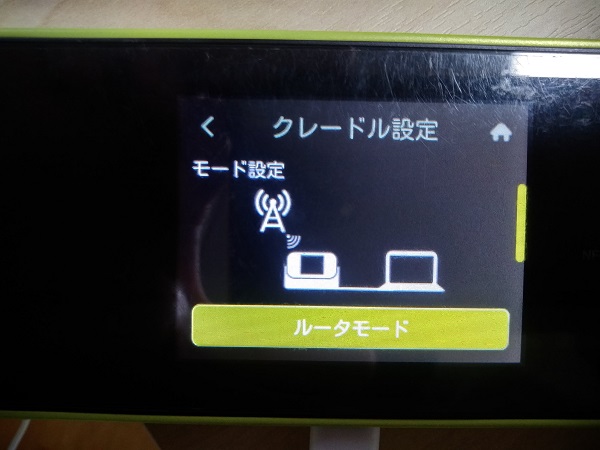
APモード
ルーターを載せたクレードルに固定(光)回線のLANケーブルを接続しWi-Fiルーターとして使用します。あまり使うシーンはないと思います。
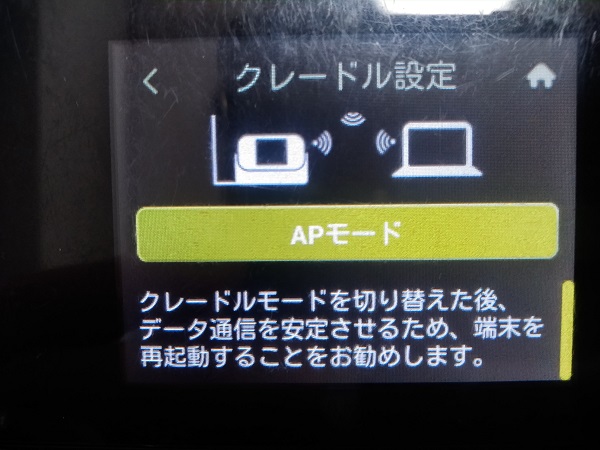
周波数による違いの確認
この確認は5GHzの端末を持ってる人のみ対象です。
周波数の設定
場所:ホーム画面>「設定」>「通信設定」>「Wi-Fi設定」>「周波数」
周波数は「2.4GHz」と「5GHz」のふたつがあります。
| メリット | デメリット | |
| 2.4GHz | 対応端末が多い。障害物をよける。範囲が広い。 | 途切れ安い。電波干渉しやすい。 |
| 5GHz | 速度が早い。電波干渉しにくい。 | 障害物に弱い。範囲が狭い。 |
実は、5GHzを屋外で使用するのは違法です。なので、ほとんどの端末が2.4GHzしか受け取れません。
もし、お持ちの端末が5GHz対応なら切り替えて、速度の変化を確認しましょう(屋内で)。
5GHzかどうかの確認方法(PC)
(スマホの場合はネットワークの詳細を開くと確認できます)
まずは、ルーターの周波数を5GHzに設定し、接続出来ればOKです。
5GHzで接続されているかどうかを確認するとき以下の操作を行ってください。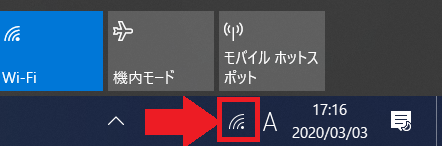
まず右下のアンテナマークをクリック展開し接続されてるネットワークを確認。
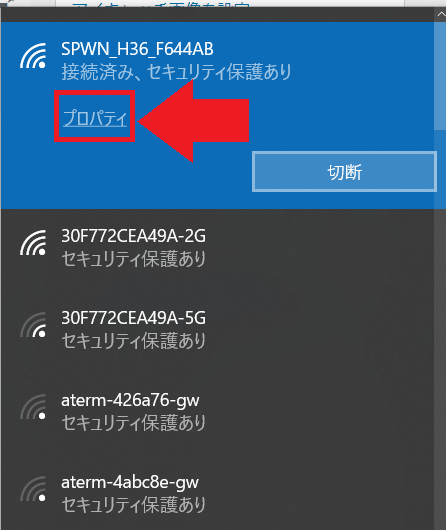
接続されているネットワークのプロパティをクリックします。
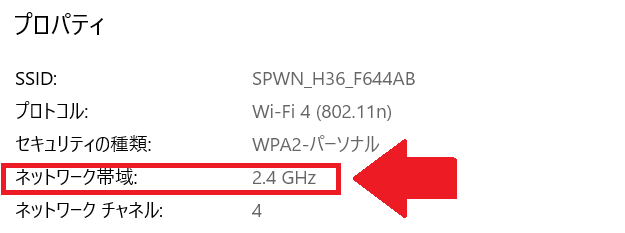
ここが5GHzになっていればOKです。なってない場合は5GHz未対応端末ということです。
端末の設定
端末が届いたら、最低限、以下の設定をしましょう。
ハイスピードモードに設定
場所:ホーム画面>「通信モード設定」
以下の2つの設定があります。ハイスピードモードに設定してください。
- ハイスピードモード(WIMAXのみ)
- ハイスピードプラスエリアモード(WIMAXに加えてLTEも使える)
ハイスピードプラスエリアモードで一度でもLTE回線を使うと、その月の速度制限が7GBに変更されるのでご注意ください。
ハイパフォーマンスに設定
場所:ホーム画面>「パフォーマンス設定」
以下の3つの設定があります。ハイパフォーマンスに設定します。
- ハイパフォーマンス:キャリアアグリゲーションを使用
- スマート:充電残量に応じてキャリアアグリゲーションを状況に
- バッテリーセーブ:キャリアアグリゲーションは使わない
状況、好みで変更してください。僕は常にハイパフォーマンスで使っています。
通信量カウンターを3日10GBに設定
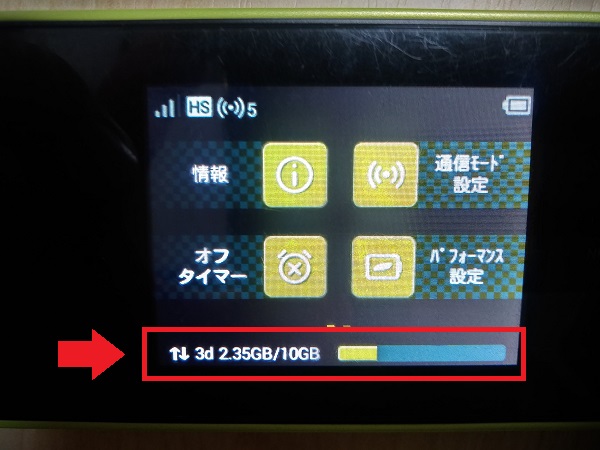
場所:ホーム画面>「通信量カウンター」
以下の設定にしておけば、3日10GBの速度制限の目安がわかります。
- ホーム画面表示設定:3日
- データ設定/設定(1ヶ月):そのまま
- データ設定/設定(3日):ハイスピードモードをオン。
- 最大データ通信量:10GBに設定
クイック機能
場所:ホーム画面>「設定」>「システム設定」>「クイック機能」
この設定をしておけば、ルーターと端末の接続が切れたときにいちい接続操作をしなくて済みます。
その他設定
基本的な設定は以上ですが、機種別に説明書がダウンロードできます。その他の設定をされる場合は参考にされてください。



コメント